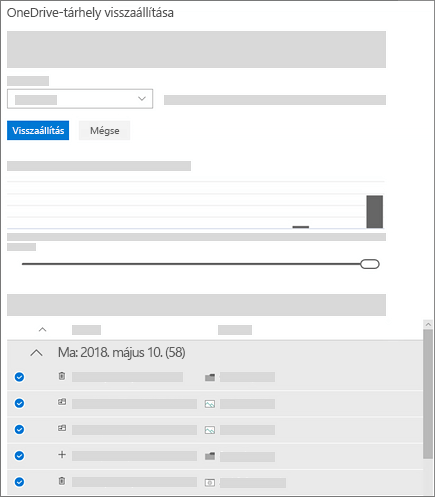OneDrive-fájlok visszaállítása
Hatókör
Ha egy kártevő törli, felülírja, károsítja vagy megfertőzi a OneDrive-fájljait, az alábbi lehetőségek egyikét használva 30 napon belül vissza tudja állítani a fájlokat vagy a mappákat.
Megjegyzések: Ezek a lehetőségek csak az alábbiakhoz használhatók:
-
OneDrive-ban tárolt fájlok vagy mappák;
-
Azok a fájlok, amelyeket az elmúlt 30 napban módosítottak vagy töröltek, és nem lettek véglegesen törölve a Lomtár ürítése lehetőséggel.
Fájlok vagy mappák visszaállítása a OneDrive lomtárából
Ha véletlenül töröl egy fájlt vagy mappát a OneDrive-ben, a OneDrive lomtárából 30 napon belül helyreállíthatja. Nyissa meg a OneDrive webhelyet , és válassza a Lomtár lehetőséget a navigációs ablakban. Jelöljön ki egy fájlt vagy mappát a lomtárban, majd válassza a Visszaállítás lehetőséget. Több fájlt vagy mappát is kijelölhet a visszaállításhoz, vagy használhatja az Összes elem visszaállítása lehetőséget a lomtárban lévő összes fájl és mappa visszaállításához.
További információt a Törölt fájlok vagy mappák visszaállítása a OneDrive-ban című cikkben talál.
Fájlok visszaállítása a OneDrive verzióelőzményei közül
A OneDrive korábbi verzióival visszaállíthatja a OneDrive régebbi verzióit. Nyissa meg a OneDrive webhelyét, kattintson a jobb gombbal arra a dokumentumra, amelynek a korábbi verzióját vissza szeretné állítani, majd kattintson a Verzióelőzmények parancsra. A fájl megnyílik egy megtekintőben. Ezután kiválaszthatja a visszaállítani kívánt régebbi verziót, majd kattintson a Visszaállítás gombra. Ezeket a lépéseket minden visszaállítani kívánt fájl esetében meg kell ismételnie.
További információt a Fájlok előző verziójának visszaállítása a OneDrive-ban című cikkben talál.
A OneDrive Fájlok visszaállítása funkciójának használata
Az Microsoft 365 előfizetői a Fájlok visszaállítása funkcióval vonhatják vissza az összes műveletet, amelyet fájlokon vagy mappákon hajtottak végre az elmúlt 30 napban.
Most már feliratkozhat a Microsoft 365-re , ha a Fájlok visszaállítása szolgáltatás használatával szeretné visszaállítani a fájlokat.
Fájlok és mappák visszaállítása egy biztonsági mentési felhőszolgáltatásból
Ha előfizet egy harmadik fél biztonsági mentési felhőszolgáltatására, és az incidenset megelőzően már rendelkezett a OneDrive-fájljai biztonsági másolatával, az összes fájlját egyszerre visszaállíthatja. A szolgáltatásra vonatkozó részleteket a dokumentációban találja.
További információ
Mit jelent az, hogy a OneDrive-fiók zárolva van?
További segítségre van szüksége?
|
|
Kapcsolatfelvétel az ügyfélszolgálattal Ha segítségre van szüksége a Microsoft-fiókjával és -előfizetéseivel kapcsolatban, keresse fel a Microsoft-fiókkal és számlázással kapcsolatos súgó webhelyét. Technikai támogatásért keresse fel a Kapcsolatfelvétel a Microsoft ügyfélszolgálatával lapot, írja be a problémát, és válassza aSegítség kérése lehetőséget. Ha további segítségre van szüksége, válassza a Kapcsolatfelvétel az ügyfélszolgálattal lehetőséget, hogy a legjobb támogatási lehetőséghez irányíthassuk. |
|
|
|
Rendszergazdák A rendszergazdák tekintsék meg a Súgó OneDrive rendszergazdáknak című részt, a OneDrive technikai közösséget vagy forduljanak a Microsoft 365 Vállalati verzió ügyfélszolgálatához. |